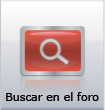Hola gente, bueno, esta tarde me aboqué a mas pruebas y a enviar sugerencias sobre el sistema de Tracking sin necesidad de nada más que usar un teléfono móvil
Hoy les vengo a traer la página del creador para que vean mas en detalle de que se trata
http://www.faceposeapp.nl/Les debo avisar, que pueden realizar pruebas de funcionamiento pero solo del sistema de tracking, no es usar el programa todavía para moverse dentro de la cabina del avión, cosa que veremos un poco mas adelante si les interesa.
Sugerencias de uso
~~~~~~~~~~~~~~~~~
1. Asegurarse de tener instalados los drivers ADB de Android en la computadora, si no, pueden descargarlos de la siguiente página según el móvil que tengan:
https://developer.android.com/studio/run/oem-usb#Drivers 2. Habilitar la DEPURACIÓN USB en sus teléfonos móviles desde el menú correspondiente en la configuración del mismo
3. Descargar el testeador de puertos USB desde aquí:
http://members.quicknet.nl/wjp.vriend/faceposeapp/downloads/SetupDroidUSBTester4FacePoseApp.exe Este programa les permitirá ver reflejados los valores de movimiento en todos los ejes posibles (adelante-atrás-costados-arriba-abajo además de los pitch-yaw-roll)
4. Una vez realizado lo anterior, solo necesitan conectar por USB el móvil a la computadora y ponerlo en una posición cómoda, de mi experiencia, para probar,
solo basta con ponerlo en forma apaisada con la pantalla mirando a nosotros y apoyado con algo, puede ser el monitor mismo o cualquier cosa que lo deje estable.
De mi experiencia les diré que aproximadamente a poco más de un brazo (unos 48/50 cm) es suficiente (espero se vea el gráfico)

Como podrán apreciar, muestro 3 posiciones que uso normalmente. Sentado derecho (piloteando), Reclinado hacia atrás (vago total en piloto automático),
Inclinado hacia adelante (acercándome para que el panel de instrumentos haga zoom y ver correctamente los mismos, incluso la ventanilla Kollsman)
Obviamente hay mas que esos tres, los de mirar hacia las puntas de las alas para ver el paisaje o calcular el giro, subir o bajar la mirada (ver pedales o techo),
estirar o encoger el cuello (estirar para ver sobre el panel la trompa del avión, encojer porque quiero contracturarme ha ha ha!), desplazarme hacia los lados (como
cuando nos corremos hacia la ventanilla o al asiento contigüo), girar la cabeza con el eje en nuestra nariz (inclinando hacia cada hombro) para ver algo a derecha
o izquierda sin moverme... y cualquier combinación de todas las que puedan imaginar.
6. Una vez que tienen en mente todo esto, es hora de configurar el programa por primera (y posiblemente única) vez
Al ejecutar la APK en tu móvil, verás a la izquierda una flecha de triángulo hacia el costado tipo \\\"PLAY\\\", junto a esta dos renglones, uno que dice State (estado) y
debajo otro que dice POSE (que mostrará las coordenadas al funcionar)
A la derecha se verá una rueda de engranaje para configurar, das click allí. No se asusten por todo lo que verán, hay que tocar muy poco, les diré lo que necesitan
para usarlo fácil . Estoy con un Samsung Galaxy S7, buen móvil para su época pero hoy medio viejito, así que no lo exijo demasiado.
a) App Settings, Dim Screen. Esto hace que la pantalla del móvil baje la iluminación para ahorrar energía del teléfono. Si ponen \\\"0\\\" la pantalla queda con el brillo
que tengan el móvil y si no, ponen un número que es la cantidad de segundos antes que baje el brillo (yo puse 45). Este valor no afecta al funcionamiento en sí.
b) Lo que sigue es \\\"Camera Settings\\\" que son los ajustes para que la cámara funcione mejor haciendo el rastreo.
White balance mode (Modo de balance de blancos) recomiendo dejar en AUTO
Frames per sec (cuadros por segundo) para mí lo puse en \\\"lo deseado\\\" que son 30-30 fps (pueden probar otros valores, yo no noté diferencia)
View Size (tamaño de vista) esto es lo que se usará para capturar el movimiento va de 176x144 hast 1920x1080 de ancho (W) por alto (H). Al principio yo había
puesto la máxima resolución ya que mi monitor lo estoy usando en 1920x1080 pero esto influye más en el rendimiento del trackin, mientras mas bajo, más rápido
será el mismo. He dejado un valor medio de 640x480. Si tienen un teléfono. Pueden ir probando valores pero con esto ya saben como va. No siempre más es mejor.
Finalmente, abajo hay un deslizante que dice ZOOM y permite ajustar (en los móviles que tienen esa opción) ajustar el nivel de zoom de la cámara principal, esto
hará que nuestro rostro se vea mas grande, obviamente el triángulo formado por nuestra barbilla y la separación de los ojos será mayor y eso permite un mejor
tracking, es decir, más precisión. Como mi móvil no lo tiene, mi imagen se ve en la mitad izquierda de la pantalla del teléfono, pero eso no afecta al funcionamiento.
c) Visage tracking settings. Esto son los ajustes del plug-in de Visage, pero solo le recomiendo usar si tienen un teléfono súper potente de últimísima generación porque
aunque mejora el seguimiento, baja muchísimo los FPS. En caso de querer usarlo activan el botón deslizante a la derecha y ajustan a su gusto los tres ítems de abajo.
¿Cuánta diferencia se puede lograr?, si lo activo en mi teléfono paso de cerca de 30FPS a 12 FPS...como para que tengan una idea. Consejo: No lo activen.
d) Llegamos al último ajuste, que es el OSC, lo que nos conecta con la computadora. Allí tienen que activar la perilla deslizate y debajo poner la IP de la máquina a la
que se conectarán (después les permitirá usar por conexión wi-fi) y el puerto de destino, es decir, el puerto que se desea usar. Como saben, debe coincidir en la
PC y en el programa. Yo puse 9999 pero ustedes pongan el que quieran y asegúrense que el firewall permite que pase comunicación a través de él.
Conectados por Wi-Fi, pueden darle al botón a la derecha del TEST PING para ver que haya envío y recepción de datos... consejo, usen solo USB, es mas sencillo.
e) Al final de todo está la comunicación USB, activan el deslizante y eligen la dirección del puerto USB, en mi caso, puse 7071
7. Una vez realizado lo anterior, solo deben activar en la computadora el testeador y en el móvil darle a la \\\"flecha atrás\\\" para volver a la pantalla principal del
FacePoseApp
Lo último es darle al botón de \\\"play\\\" y veremos que aparece nuestro bello rostro en pantalla (vertical o apaisado, como hayamos puesto el móvil) y los FPS de
tracking. Debajo, veremos el estado de los ejes mientras nos movemos.
Básicamente no es necesario siquiera poner en la computadora el plugin USB o el ADB, simplemente podemos descargarnos la APP y ver como cambian los valores
a medida que nosotros nos movemos e imaginar como sucedería eso en el avión. Si no lo saben, se los digo yo, es como usar el track IR
Los que deseen usar el FaceTrackNoIR, pueden descargarlo de la página oficial
http://www.facetracknoir.nl/El valor que tiene es ínfimo, apenas 2,85 Euros (poco más de 200 pesos) y la aplicación FacePoseApp aún está en estado Beta, así que por ahora no
tengo el valor que tendrá (supongo que dentro de los valores de la Play Store que son mínimos) y la pueden descargar de aquí con acceso anticipado
https://play.google.com/store/apps/details?id=com.facetracknoir.faceposeapp&hl=es_AR y es \\\"fresquita\\\" de hace apenas 10 días la última versión.
Bueno amigos, traté de ser lo mas concreto posible basado en todas las experiencias que voy recogiendo como beta tester, espero les resulte interesante!
Saludos y buen fin de semana!!!
Desde la patagonia argentina: Daniel \\\"Wolf\\\"